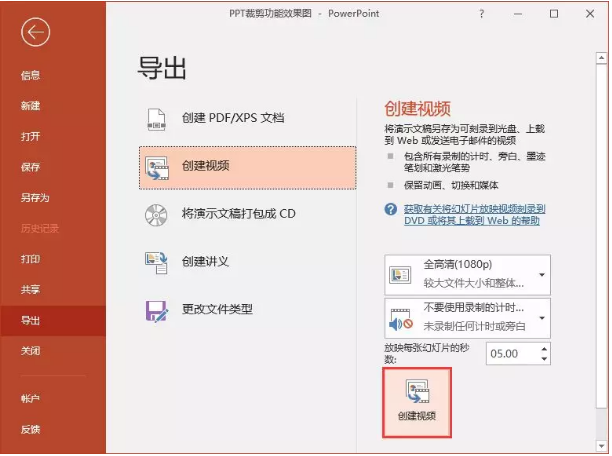- ppt课件的制作教程:ppt课件制作技巧及方法
- ppt图表中没有组合图:火山柱状图PPT图表素材下载
- Vpdf转ppt在线转换免费:有没有免费的PDF转PPT工具?如何免费将PDF文件转换为PPT格式?
- 工作总结ppt素材:三张水彩男孩PPT素材下载
下面的是PPT教程网给你带来的相关内容:
ppt中的视频如何设置自动播放:PPT技巧丨如何让幻灯片中视频全屏播放
早上好!第一期共享学堂免费公开课已在学员们高昂的学习热情中圆满结课,听课的小伙伴们纷纷表示上课期间老师讲的技巧真心是非常实用高效!每一堂课结束后都有不少勤学好问的学员私信助教老师请教问题,看见大家热情高涨的学习氛围,小编表示非常欣慰ppt中的视频如何设置自动播放,今天继续给大家分享高效实用的小技巧。
如上图所示,在我们应用PPT做课件或者产品简述时,可能需要在幻灯片中插入的视频,在放映幻灯片时视频总在幻灯片中播放,不但观众看不清ppt中的视频如何设置自动播放:PPT技巧丨如何让幻灯片中视频全屏播放,而且视觉冲击力也不够。
那在放映幻灯片时是否可以让视频全屏播放?答案当然是肯定的。接下来跟小编一起来看看怎么设置视频全屏播放。
具体操作步骤
步骤1:单击幻灯片中的视频以将其选中,选择功能区中的“视频工具”→“格式”和“播放”两个选项卡。
步骤2:在“播放”→“视频选项”组中选中“全屏播放”复选框,这样在放映幻灯片时其中的视频将全屏播放。

如何设置视频的播放方式
在默认情况下,幻灯片中插入的视频在放映幻灯片时,只有单击鼠标以后才开始播放视频。那如果我们需要视频自动播放,应该怎么做呢?
首先选中视频,单击功能区中的“播放”→“视频选项”→“开始”右侧的下拉按钮,在弹出菜单中选择“自动”选项。
是不是非常简单?分分钟搞定视频播放问题。
当然,如果你想让自己迅速成长为职场达人,还可以扫描下方二维码加入我们的学习群,还有更多技能等你来学,同时还可免费领取旅游年票一张!
还犹豫什么?快快加入我们的学习班,跟随导师一起来进阶大神!

END
历
史
消
息
共享课堂
免费共享学习平台,
快速提升职场技能!
轻松学习,快乐工作!
感谢你支持pptjcw.com网,我们将努力持续给你带路更多优秀实用教程!
上一篇:ppt下一页:求你了,PPT结束页,咱们来点新鲜的好吗 下一篇:ppt中背景图片透明度:ppt如何把背景图片变淡,快速实现背景图片淡化技巧
郑重声明:本文版权归原作者所有,转载文章仅为传播更多信息之目的,如作者信息标记有误,请第一时间联系我们修改或删除,多谢。